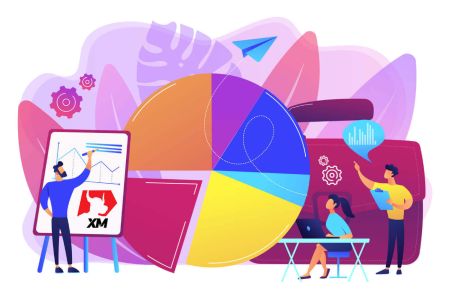초보자를 위한 XM 거래 방법
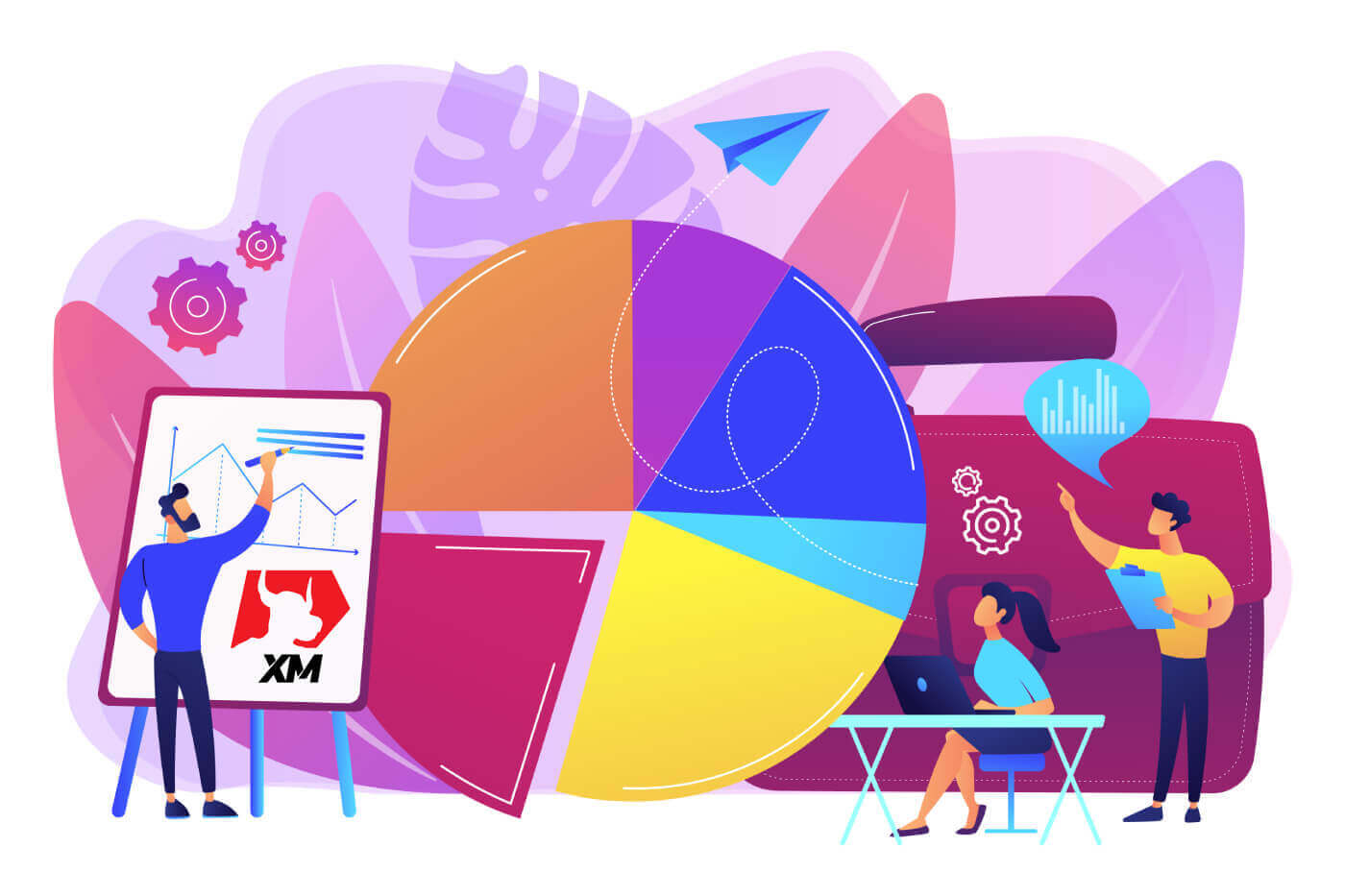
XM 계정 등록 방법
계정 등록 방법
1. 등록 페이지로 이동
합니다. 먼저 XM 브로커 포털에 접속해야 계정 생성 버튼을 찾을 수 있습니다.
페이지 중앙 부분에서 볼 수 있듯이계정을 만드는 녹색 버튼 이 있습니다.
계좌 개설은 완전 무료입니다.
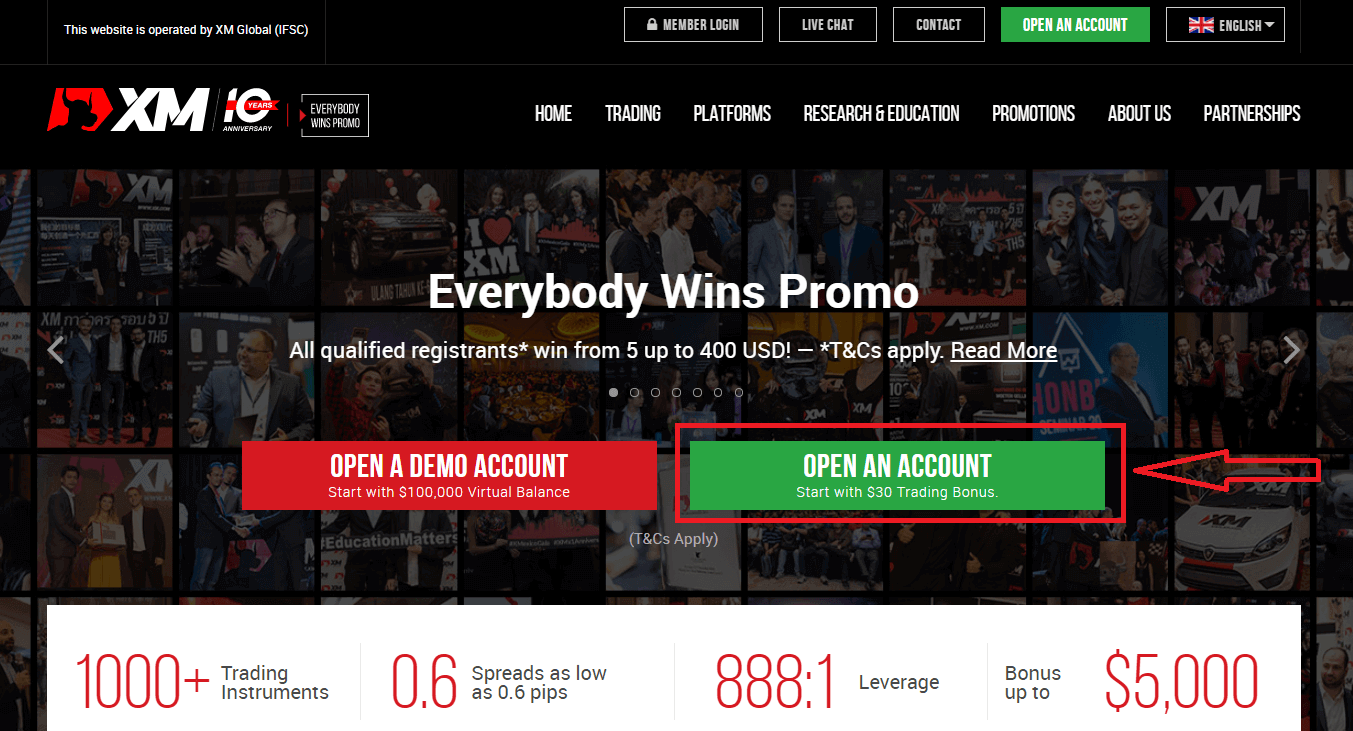
XM에서 온라인 등록을 완료하는 데 2분밖에 걸리지 않습니다.
2. 필수 필드를 채우십시오.
거기에서 아래와 같이 필수 정보로 양식을 작성해야 합니다.
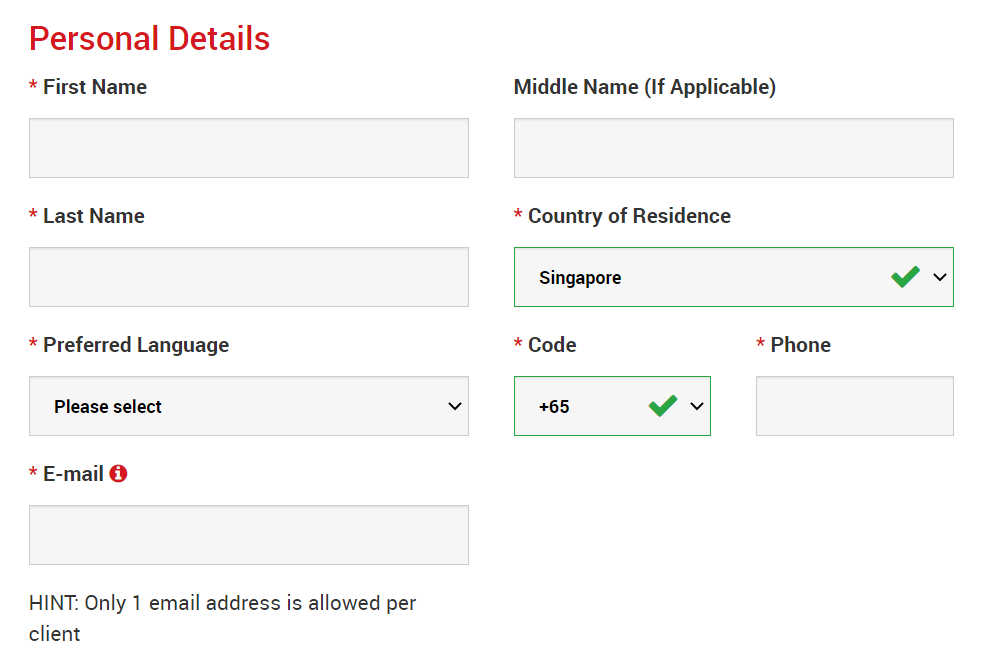
- 이름 과 성
- 신분 증명서에 표시됩니다.
- 거주 국가
- 귀하가 거주하는 국가에 따라 귀하가 이용할 수 있는 계정 유형, 프로모션 및 기타 서비스 세부 정보가 달라질 수 있습니다. 여기에서 현재 거주하고 있는 국가를 선택할 수 있습니다.
- 선호하는 언어
- 언어 기본 설정은 나중에 변경할 수도 있습니다. 모국어를 선택하면 해당 언어를 구사하는 지원 담당자가 연락을 드립니다.
- 전화 번호
- XM에 전화를 걸 필요가 없을 수도 있지만 경우에 따라 XM에서 전화를 걸 수도 있습니다.
- 이메일 주소
- 올바른 이메일 주소를 입력했는지 확인하세요. 등록 완료 후 모든 통신 및 로그인에는 이메일 주소가 필요합니다.
참고: 고객당 하나의 이메일 주소만 허용됩니다.
XM에서는 동일한 이메일 주소를 사용하여 여러 계정을 열 수 있습니다. 클라이언트당 여러 이메일 주소는 허용되지 않습니다.
기존 XM 실제 계정 소유자이고 추가 계정을 개설하려는 경우 다른 XM 실제 계정에 이미 등록된 동일한 이메일 주소를 사용해야 합니다.
새로운 XM 고객인 경우 개설한 모든 계정에 대해 다른 이메일 주소를 허용하지 않으므로 하나의 이메일 주소로 등록했는지 확인하십시오.
3. 계정 유형 선택
다음 단계로 진행하기 전에 거래 플랫폼 유형을 선택해야 합니다. MT4(MetaTrader4) 또는 MT5(MetaTrader5) 플랫폼을 선택할 수도 있습니다.

그리고 XM에서 사용하려는 계정 유형. XM은 주로 Standard, Micro, XM Ultra Low 계정 및 공유 계정을 제공합니다.
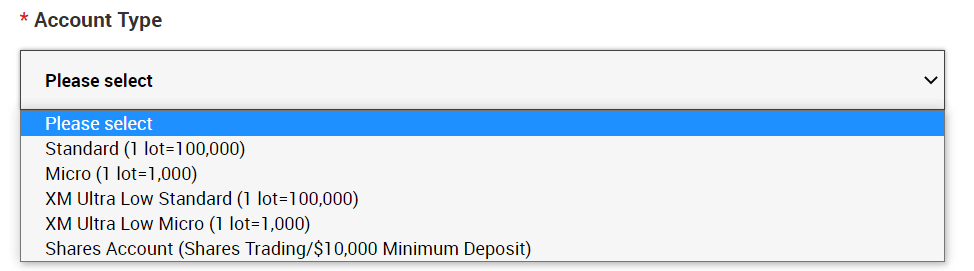
등록 후 계정 유형이 다른 여러 거래 계정을 열 수도 있습니다.
4. 이용 약관에 동의
모든 빈 칸을 채운 후 마지막으로 상자를 클릭하고 아래와 같이 "PROCEED TO STEP 2"를 누릅니다.
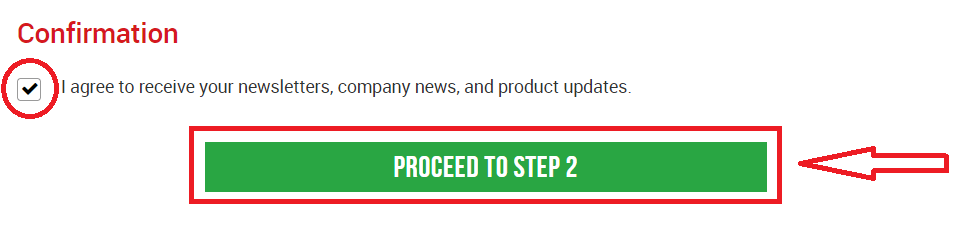
다음 페이지에서 자신과 투자 지식에 대한 좀 더 자세한 정보를 입력해야 합니다.
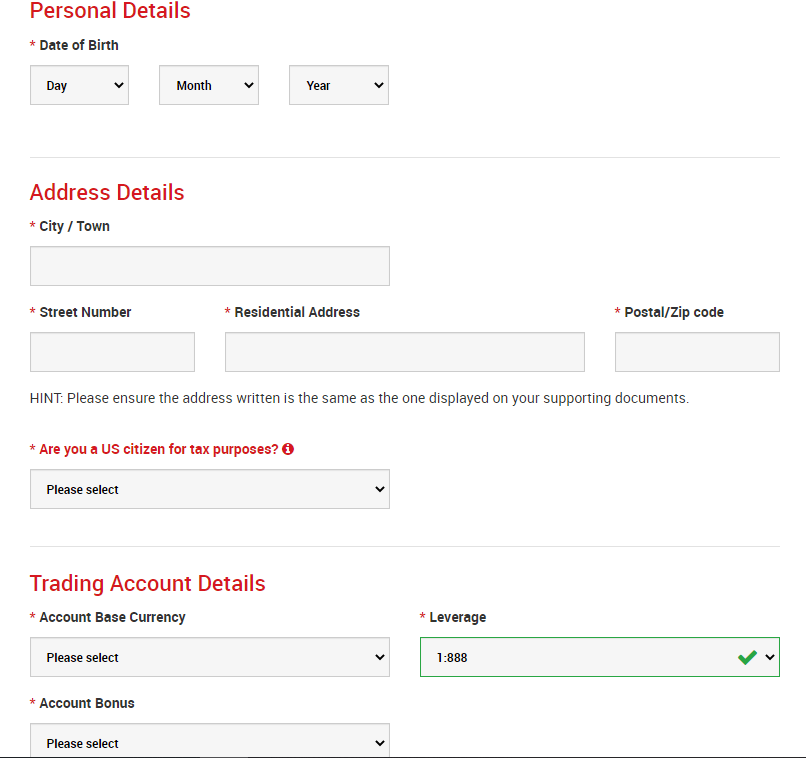
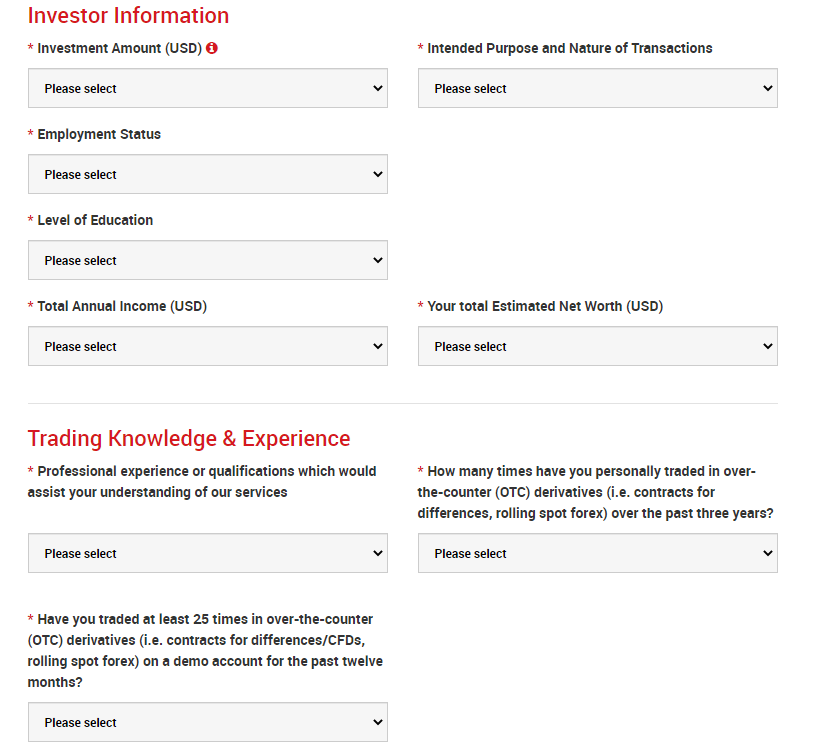
계정 암호 필드는 소문자, 대문자 및 숫자의 세 가지 문자 유형으로 구성되어야 합니다.
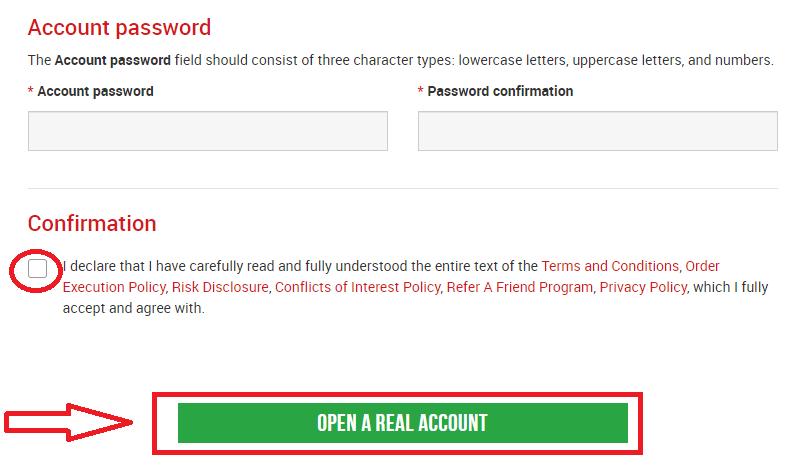
모든 공란을 채운 후 마지막으로 이용약관에 동의해야 합니다. 상자를 클릭하고 위와 같이 "실계좌 열기"를 누르십시오.
그런 다음 XM에서 이메일 확인을 위한 이메일을 받게 됩니다
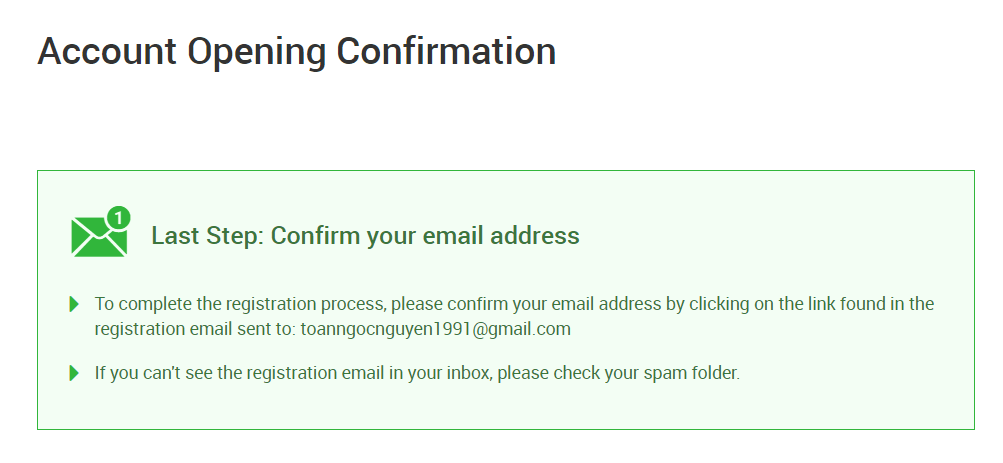
. 다음 이미지에서 볼 수 있는 것과 같은 이메일을 받게 됩니다. 여기에서 " 이메일 주소 확인 "이라고 표시된 곳을 눌러 계정을 활성화해야 합니다 . 이것으로 데모 계정이 최종적으로 활성화됩니다.
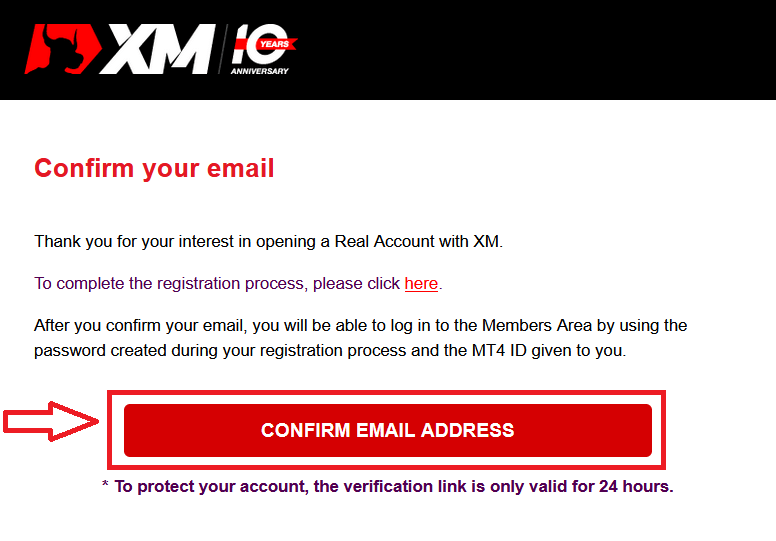
이메일과 계정을 확인하면 환영 정보와 함께 새 브라우저 탭이 열립니다. MT4 또는 Webtrader 플랫폼에서 사용할 수 있는 ID 또는 사용자 번호도 제공됩니다.
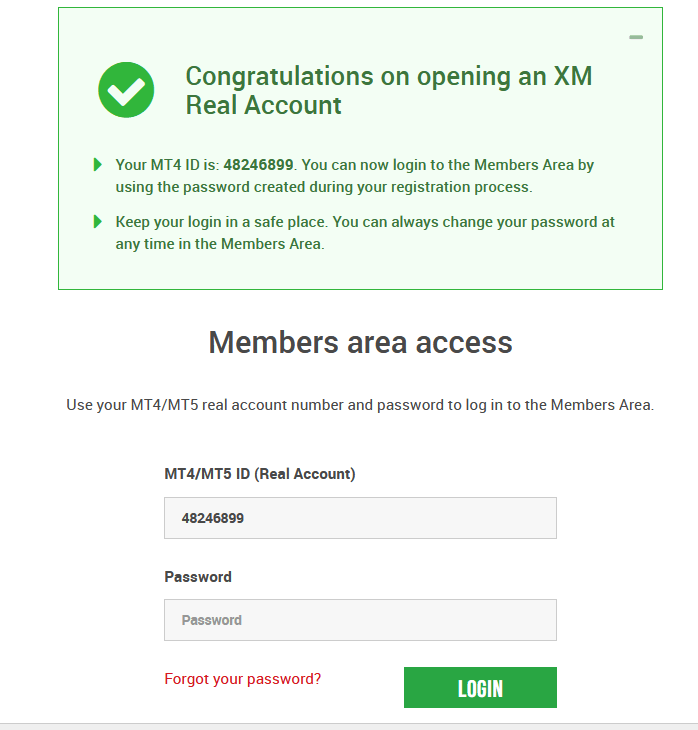
사서함으로 돌아가면 계정에 대한 로그인 정보를 받게 됩니다.
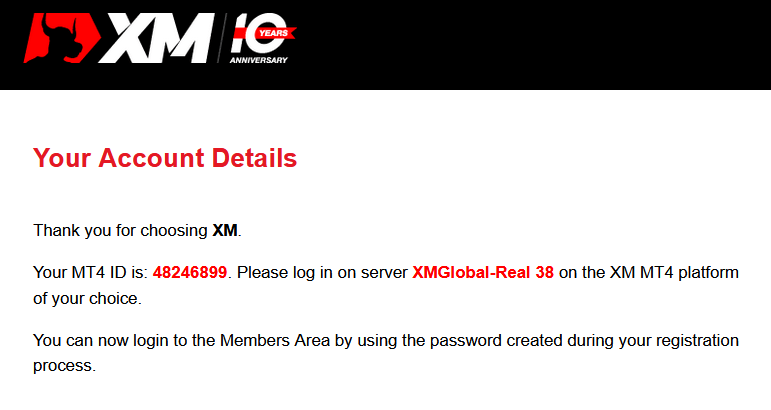
Metatrader MT5 또는 Webtrader MT5 버전의 경우 계좌 개설 및 확인 프로세스가 정확히 동일하다는 점을 기억해야 합니다.
입금 방법
다중 자산 거래 계정이란 무엇입니까?
XM의 다중 자산 거래 계좌는 은행 계좌와 유사하게 작동하지만 통화, 주가 지수 CFD, 주식 CFD, 금속 및 에너지 CFD 거래 목적으로 발행된다는 차이점이 있습니다.XM의 다중 자산 거래 계좌는 위의 표에서 볼 수 있듯이 Micro, Standard 또는 XM Ultra Low 형식으로 열 수 있습니다.
다중 자산 거래는 MT5 계정에서만 가능하며 XM WebTrader에도 액세스할 수 있습니다.
요약하면 다중 자산 거래 계정에는 다음이 포함됩니다.
1. XM Members Area에 대한
액세스 2. 해당 플랫폼에 대한
액세스 3. XM WebTrader에 대한 액세스
은행과 마찬가지로 XM에 처음으로 다중 자산 거래 계좌를 등록하면 간단한 KYC(Know your Customer) 프로세스를 거쳐 XM이 귀하의 개인 정보를 확인할 수 있습니다. 제출한 내용이 정확하고 자금과 계정 세부 정보의 안전을 보장합니다. 이미 다른 XM 계정을 유지하고 있는 경우 시스템에서 자동으로 세부 정보를 식별하므로 KYC 인증 프로세스를 거칠 필요가 없습니다.
거래 계좌를 개설하면 XM 회원 영역에 액세스할 수 있는 로그인 정보가 자동으로 이메일로 전송됩니다.
XM 회원 영역에서는 자금 입금 또는 인출, 고유한 프로모션 보기 및 청구, 로열티 상태 확인, 오픈 포지션 확인, 레버리지 변경, 지원 액세스 및 제공되는 거래 도구 액세스를 포함하여 계정의 기능을 관리할 수 있습니다. XM으로.
고객 회원 영역 내에서 우리의 제안은 점점 더 많은 기능으로 제공되고 지속적으로 강화되어 고객이 개인 계정 관리자의 도움 없이도 언제든지 계정을 변경하거나 추가할 수 있는 유연성을 제공합니다.
다중 자산 거래 계정 로그인 세부 정보는 계정 유형과 일치하는 거래 플랫폼의 로그인과 일치하며 궁극적으로 거래를 수행할 곳입니다. XM 회원 페이지에서 입금 및/또는 출금 또는 기타 설정 변경 사항은 해당 거래 플랫폼에 반영됩니다.
XM 계정 확인 방법
데스크톱에서 XM 확인
1/ XM 계정에 로그인 XM 그룹 공식 웹사이트
로 이동하여 화면 상단의 "회원 로그인"을 클릭합니다.
계정 ID와 비밀번호를 입력하세요 .

2/ "여기에서 계정 확인" 노란색 버튼을 클릭합니다.
메인 페이지에서 "VALIDATE YOUR ACCOUNT HERE" 노란색 버튼을 클릭합니다.

아래에서 요청한 문서를 업로드하십시오.
- 유효한 신분증 의 선명하게 보이는 양면 컬러 사본을 업로드 하십시오.
- 업로드된 이미지 가 문서의 네 모서리를 모두 보여주는지 확인하십시오.
- 허용되는 파일 형식은 GIF, JPG, PNG, PDF 입니다.
- 최대 업로드 파일 크기는 5MB 입니다.
- 이 앱은 카메라에 대한 액세스 권한이 필요하며 최신 버전의 모바일 및 웹 브라우저만 지원합니다.
3/ 신분증 2가지 구성요소 업로드
신분증은 2가지 구성요소로 구성됩니다.
- 유효한 여권의 컬러 사본 또는 당국에서 발행한 기타 공식 신분증(예: 운전면허증, 신분증 등). 신분 증명서에는 고객의 이름, 발행일 또는 만료일, 고객의 장소와 생년월일 또는 납세자 식별 번호, 고객의 서명이 포함되어야 합니다.
- 최근 6개월 이내의 공과금 청구서(예: 전기, 가스, 수도, 전화, 석유, 인터넷 및/또는 케이블 TV 연결, 은행 계좌 내역서) 및 등록된 주소 확인.

스캐너가 없는 경우 모바일 카메라로 문서를 촬영할 수 있습니다. PC에 저장 후 업로드
하셔도 됩니다. "찾아보기"를 클릭하여 컴퓨터에 저장해두신 파일을 선택해 주세요.
문서 선택 후 "문서 업로드"를 클릭하시면 제출이 완료됩니다.
일반적으로 계정은 영업일 기준 1~2일 이내에 확인됩니다(토요일, 일요일 및 공휴일 제외). 몇 시간 후에 빠르면. 계정 활성화 후 즉시 거래를 원하시면 영어로 문의하시면 빠른 답변을 받으실 수 있습니다.
모바일에서 XM 확인
1/ XM 계정에 로그인 XM 그룹 공식 웹사이트
로 이동하여 화면 상단의 "회원 로그인"을 클릭합니다. 계정 ID와 비밀번호를 입력하세요2/ "여기에서 계정 확인" 노란색 버튼을 클릭합니다.


메인 페이지에서 "VALIDATE YOUR ACCOUNT HERE" 노란색 버튼을 클릭합니다.

아래에서 요청한 문서를 업로드하십시오.
- 유효한 신분증 의 선명하게 보이는 양면 컬러 사본을 업로드 하십시오.
- 업로드된 이미지 가 문서의 네 모서리를 모두 보여주는지 확인하십시오.
- 허용되는 파일 형식은 GIF, JPG, PNG, PDF 입니다.
- 최대 업로드 파일 크기는 5MB 입니다.
- 이 앱은 카메라에 대한 액세스 권한이 필요하며 최신 버전의 모바일 및 웹 브라우저만 지원합니다.
3/ 신분증 2가지 구성요소 업로드
신분증은 2가지 구성요소로 구성됩니다.
- 유효한 여권의 컬러 사본 또는 당국에서 발행한 기타 공식 신분증(예: 운전면허증, 신분증 등). 신분 증명서에는 고객의 이름, 발행일 또는 만료일, 고객의 장소와 생년월일 또는 납세자 식별 번호, 고객의 서명이 포함되어야 합니다.
- 최근 6개월 이내의 공과금 청구서(예: 전기, 가스, 수도, 전화, 석유, 인터넷 및/또는 케이블 TV 연결, 은행 계좌 내역서) 및 등록된 주소 확인.

스캐너가 없는 경우 모바일 카메라로 문서를 촬영할 수 있습니다. PC에 저장 후 업로드
하셔도 됩니다. "찾아보기"를 클릭하여 컴퓨터에 저장해두신 파일을 선택해 주세요.
문서 선택 후 "문서 업로드"를 클릭하시면 제출이 완료됩니다.
일반적으로 계정은 영업일 기준 1~2일 이내에 확인됩니다(토요일, 일요일 및 공휴일 제외). 몇 시간 후에 빠르면. 계정 활성화 후 즉시 거래를 원하시면 영어로 문의하시면 빠른 답변을 받으실 수 있습니다.
XM에서 입금하는 방법
신용/직불 카드
데스크톱에 입금
XM의 거래 계좌에 입금하려면 아래 지침을 따르십시오.
1. XM에 로그인
" 회원 로그인 " 을 누르세요. MT4/MT5 ID와 비밀번호를 입력하고 "로그인"을 누르

세요 .

2. 입금 방법 "신용/직불카드" 선택
| 입금 방법 | 처리 시간 | 입금 수수료 |
|---|---|---|
|
신용/직불 카드 |
즉시 | 무료 |
참고 : 신용/직불 카드를 통한 입금을 진행하기 전에 다음 사항에 유의하십시오.
- 모든 결제는 XM 계정과 동일한 이름으로 등록된 계정에서 이루어지도록 하십시오.
- 수익을 제외한 모든 인출은 입금된 금액까지 입금이 시작된 신용/직불 카드로만 환불될 수 있습니다.
- XM은 신용/직불 카드를 통한 입금에 대해 수수료나 수수료를 부과하지 않습니다.
- 입금 요청을 제출함으로써 귀하는 귀하의 데이터가 결제 서비스 제공업체, 은행, 카드 체계, 규제 기관, 법 집행 기관, 정부 기관, 신용 조회 기관 및 귀하의 결제 및/ 또는 신원을 확인하십시오.
3. 입금액을 입력하고 "입금"을 클릭

합니다. 4. 계좌 ID와 입금액
을 확인합니다. "확인"을 클릭하여 진행합니다.

5. 입금을 완료하기 위해 필요한 모든 정보를 입력
하십시오. "지금 지불"을 클릭하십시오

. 입금액은 거래 계좌에 즉시 반영됩니다.
XM MT4 또는 MT5에 입금하는 데 문제가 있습니까?
Livechat에서 지원 팀에 문의하십시오. 연중무휴 이용 가능합니다.
휴대폰 입금
1/ 메뉴에서 "입금" 버튼 클릭
My Account XM Group 공식 계정 로그인 후 화면 좌측 메뉴에서 "입금" 버튼 클릭
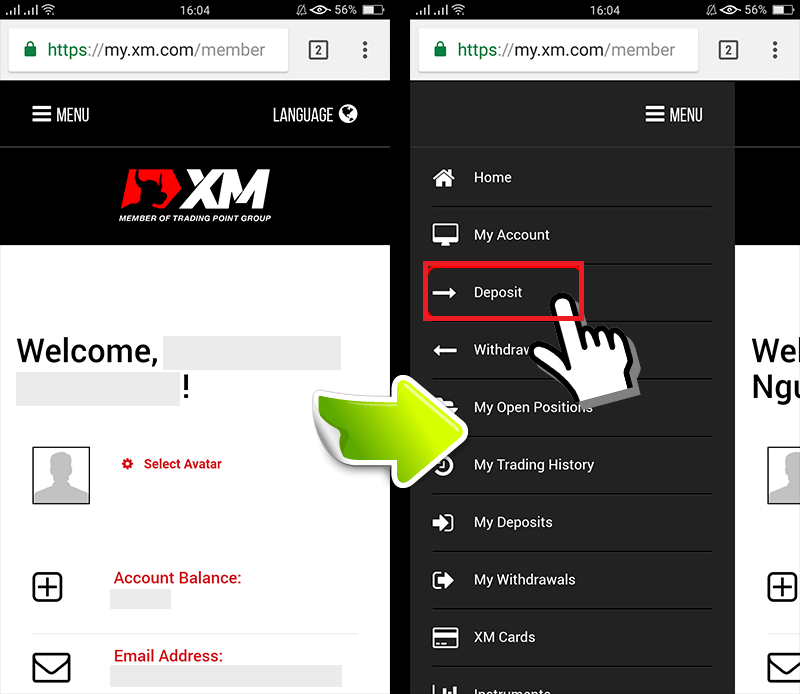
2/ 입금 결제 방법 선택
신용/직불 카드 결제를 권장합니다. 간편하고 빠른 입금이 가능하므로 입금 3/ 입금할 금액 입력 계좌 개설 시 등록된 통화 사용 거래 통화를 USD로 선택한 경우 입금 금액을 USD로 입력 XM Account ID 확인 후 및 입금에 필요한 금액, 계좌에 입금할 금액을 입력하고 "입금"을 클릭하면 결제 연령으로 리디렉션됩니다. 4. 계좌번호 및 입금금액 확인
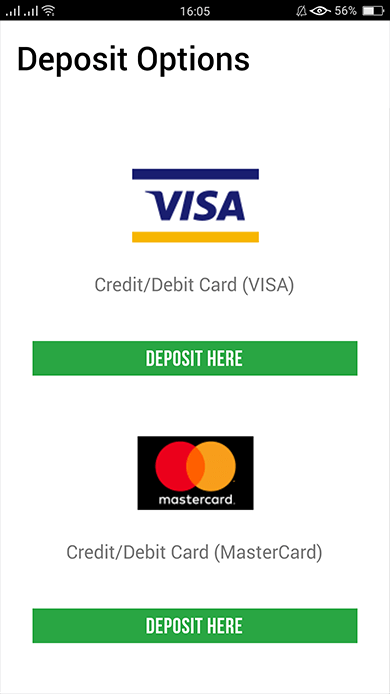
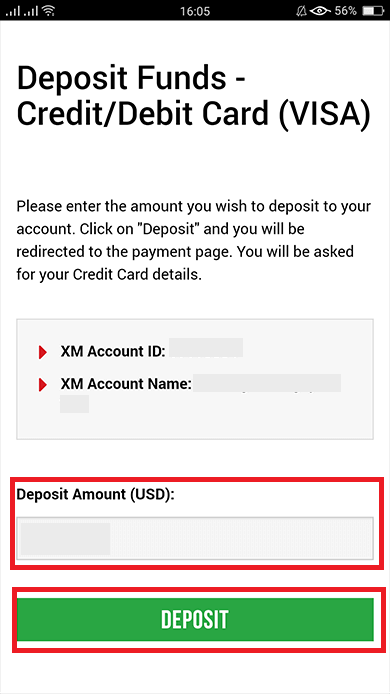
정보가 정확하면 "확인" 버튼을 클릭합니다.
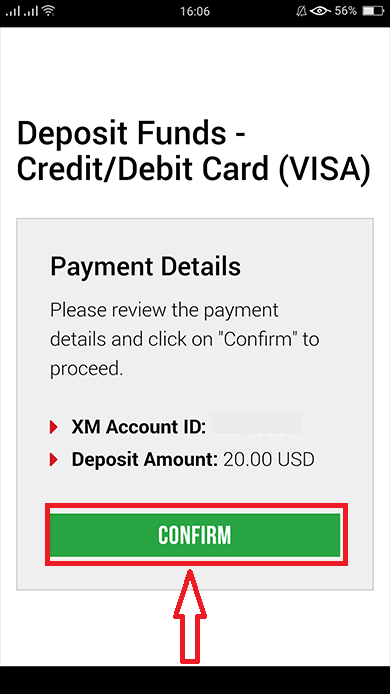
5/ 신용/직불 카드 정보 입력
시스템에서 자동으로 카드 정보 입력 페이지로 이동하므로 신용/직불 카드 정보를 입력하십시오.이전에 카드에 요금이 청구된 경우 일부 정보는 이전에 입력했어야 합니다. 만료 날짜와 같은 정보를 확인하십시오. …모든 정보가 올바른지 확인하십시오.
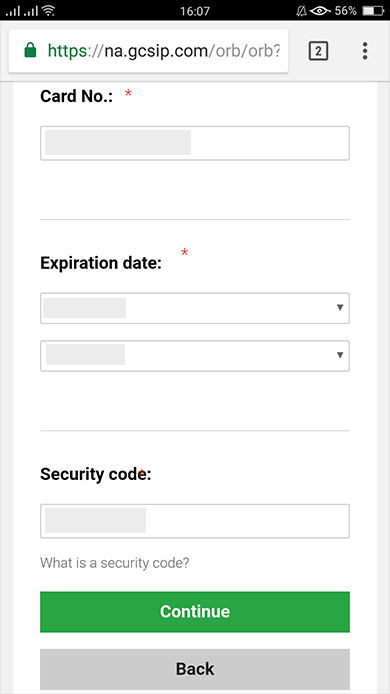
정보가 채워지면 " 입금 " 버튼을 클릭하면 " 결제를 처리하는 동안 기다려 주십시오" 라는 메시지가 나타납니다 .
결제 가 진행되는 동안 브라우저에서 돌아가기 버튼을 클릭하지 마십시오 . 그러면 프로세스가 완료됩니다.
신용/직불 카드 결제 이외의 입금 방법은 즉시 반영되지 않습니다.
결제가 계정에 반영되지 않은 경우 결제가 계정에 반영되지 않은 경우 XM Group의 지원팀에 문의하십시오.
또한, 등록된 영주권 주소가 아닌 다른 국가에서 입금되는 경우 보안상의 이유로 지원팀에 신용/직불 카드 세부 정보 시트 및 신용/직불 카드 이미지를
첨부해야 합니다. 위 조항은 외국에서 발급된 신용/직불카드 또는 해외여행 시 적용됩니다.
전자 결제
XM의 거래 계좌에 입금하려면 아래 지침을 따르십시오.
1. XM에 로그인
" 회원 로그인 " 을 누르세요. MT4/MT5 ID와 비밀번호를 입력하고 "로그인"을 누르

세요 .

2. 입금할 입금 방법을 선택합니다. 예: Skrill
| 입금 방법 | 처리 시간 | 입금 수수료 |
|---|---|---|
| 전자 결제 | 즉시 ~ 1시간 이내 | Skrill은 귀하의 거래 처리 수수료를 부과하기 때문에 XM은 귀하가 예치한 전체 금액을 받지 못합니다. 그럼에도 불구하고 XM은 Skrill이 부과하는 모든 수수료의 잔액을 충당하여 귀하의 계정에 해당 금액을 입금합니다. |

참고 : Skrill을 통한 입금을 진행하기 전에 다음 사항에 유의하십시오.
- 모든 결제는 XM 계정과 동일한 이름으로 등록된 계정에서 이루어지도록 하십시오.
- Skrill에 계정이 없고 등록하거나 자세히 알아보려면 www.skrill.com 링크를 사용하십시오.
- 입금 요청을 제출함으로써 귀하는 귀하의 데이터가 결제 서비스 제공업체, 은행, 카드 체계, 규제 기관, 법 집행 기관, 정부 기관, 신용 조회 기관 및 귀하의 결제 및/ 또는 신원을 확인하십시오.
3. Skrill 계좌, 입금금액 입력 후 "입금" 클릭

4. 계좌ID, Skrill 계좌, 입금금액
확인 "확인" 클릭하여 진행합니다.

5. 필수 정보 입력 후 입금 완료

온라인 은행 송금
XM의 거래 계좌에 입금하려면 아래 지침을 따르십시오.
1. XM에 로그인
" 회원 로그인 " 을 누르세요. MT4/MT5 ID와 비밀번호를 입력하고 "로그인"을 누르

세요 .

2. 입금 방법 "온라인 은행 송금" 선택
| 입금 방법 | 처리 시간 | 입금 수수료 |
|---|---|---|
| 온라인 은행 송금 | 3-5일 | 무료 |

참고 : 온라인 은행 송금을 통해 입금을 진행하기 전에 다음 사항에 유의하십시오.
- 모든 결제는 XM 계정과 동일한 이름으로 등록된 계정에서 이루어지도록 하십시오.
- XM은 온라인 뱅킹을 통한 입금에 대해 수수료나 수수료를 부과하지 않습니다.
- 입금 요청을 제출함으로써 귀하는 귀하의 데이터가 결제 서비스 제공업체, 은행, 카드 체계, 규제 기관, 법 집행 기관, 정부 기관, 신용 조회 기관 및 귀하의 결제 및/ 또는 신원을 확인하십시오.
3. 은행명을 선택하고 입금액을 입력한 후 "입금"을 클릭

합니다. 4. 계좌 ID 및 입금액
을 확인합니다. "확인"을 클릭하여 진행합니다.

5. 필수 정보 입력 후 입금 완료

구글페이
XM의 거래 계좌에 입금하려면 아래 지침을 따르십시오.
1. XM에 로그인
" 회원 로그인 " 을 누르세요. MT4/MT5 ID와 비밀번호를 입력하고 "로그인"을 누르

세요 .

2. 입금방법 "구글페이" 선택

참고 : Google Pay를 통해 입금을 진행하기 전에 다음 사항에 유의하십시오.
- 모든 결제는 XM 계정과 동일한 이름으로 등록된 계정에서 이루어지도록 하십시오.
- Google Pay 입금액은 환불되지 않습니다.
- XM은 Google Pay를 통한 입금에 대해 수수료나 수수료를 부과하지 않습니다.
- 월 최대 한도는 USD 10,000입니다.
- 입금 요청을 제출함으로써 귀하는 귀하의 데이터가 결제 서비스 제공업체, 은행, 카드 체계, 규제 기관, 법 집행 기관, 정부 기관, 신용 조회 기관 및 귀하의 결제 및/ 또는 신원을 확인하십시오.
3. 입금액을 입력하고 "입금"을 클릭

합니다. 4. 계좌 ID와 입금액
을 확인합니다. "확인"을 클릭하여 진행합니다.

5. 입금을 완료하기 위해 필요한 모든 정보를 입력하십시오.

XM에서 외환 거래하는 방법
XM MT4에서 신규 주문하는 방법
차트를 마우스 오른쪽 버튼으로 클릭한 다음 "거래"를 클릭하고 → "새 주문"을 선택합니다.
또는 MT4에서 주문하려는
통화를 더블 클릭합니다 . 주문 창이 나타납니다
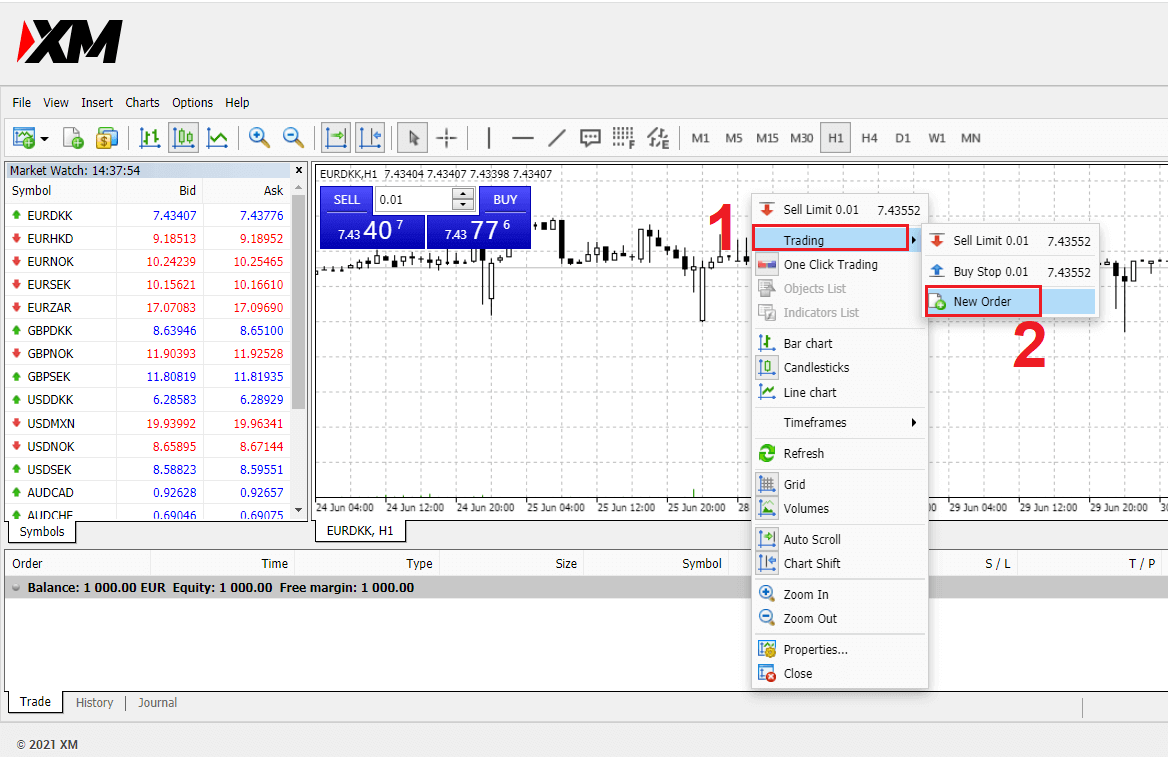
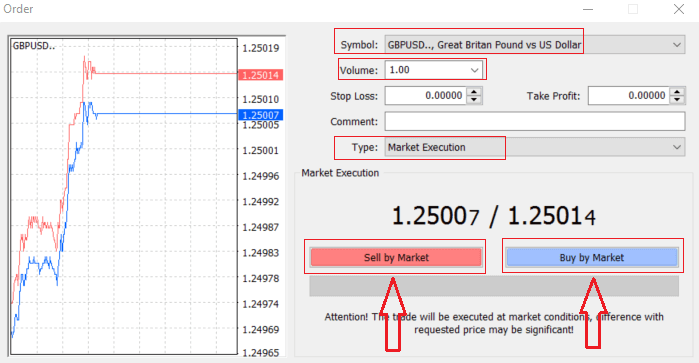
기호: 거래하려는 통화 기호를 확인하십시오. 기호 상자에 표시됩니다.
볼륨: 계약의 크기를 결정해야 합니다. 화살표를 클릭하고 드롭의 나열된 옵션에서 볼륨을 선택할 수 있습니다. 아래쪽 상자 또는 볼륨 상자를 왼쪽 클릭하고 필요한 값을 입력합니다.
- 마이크로 계좌 : 1랏 = 1,000개
- 표준 계정 : 1 Lot = 100,000 단위
-
XM 울트라 계정 :
- 스탠다드 울트라: 1랏 = 100,000개
- 마이크로 울트라: 1랏 = 1,000개
- 주식 계정 : 1주
- 마이크로 계좌 : 0.1랏(MT4), 0.1랏(MT5)
- 표준 계좌 : 0.01랏
-
XM 울트라 계정 :
- 스탠다드 울트라: 0.01랏
- 마이크로 울트라: 0.1랏
- 주식 계좌 : 1랏
설명: 이 섹션은 필수는 아니지만 설명을 추가하여 거래를 식별하는 데 사용할 수 있습니다.
유형 : 기본적으로 시장 실행으로 설정되어 있습니다.
- Market Execution은 현재 시장 가격으로 주문을 실행하는 모델입니다.
- 보류 중인 주문은 거래를 시작하려는 미래 가격을 설정하는 데 사용됩니다.
마지막으로 개시할 주문 유형을 결정해야 합니다. 매도 주문과 매수 주문 중에서 선택할 수 있습니다.
시장별 판매 는 입찰가로 열리고 매도가로 마감됩니다 . 이 주문 유형에서는 가격이 하락하면 거래가 이익을 가져올 수 있습니다.
매수 시장 에 의해 매도호가로 열리고 매도호가로 마감됩니다 . 이 주문 유형에서는 거래가 이익을 가져올 수 있습니다. 가격이 상승
합니다. 매수 또는 매도를 클릭하면 주문이 즉시 처리됩니다. 트레이드 터미널
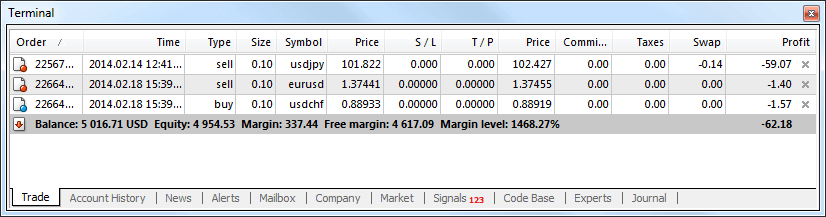
지정가 주문 방법
XM MT4의 보류 중인 주문 수
현재 시장 가격으로 거래가 이루어지는 즉시 실행 주문과 달리 보류 주문을 사용하면 가격이 귀하가 선택한 관련 수준에 도달하면 열리는 주문을 설정할 수 있습니다. 보류 중인 주문에는 네 가지 유형이 있지만 두 가지 주요 유형으로 그룹화할 수 있습니다.
- 특정 시장 수준을 돌파할 것으로 예상되는 주문
- 특정 시장 수준에서 반등할 것으로 예상되는 주문
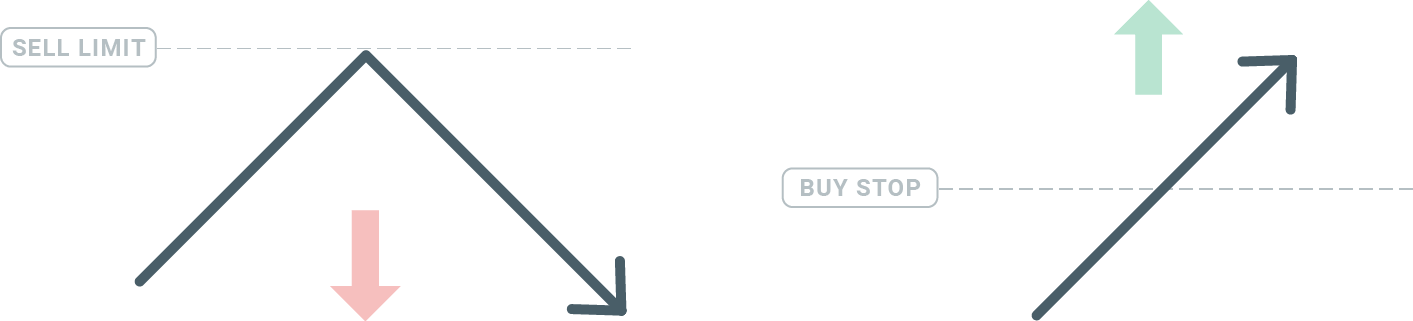
구매 중지
매수 중지 주문을 사용하면 현재 시장 가격보다 높은 매수 주문을 설정할 수 있습니다. 즉, 현재 시장 가격이 $20이고 매수 정지가 $22인 경우 시장이 해당 가격에 도달하면 매수 또는 롱 포지션이 열립니다.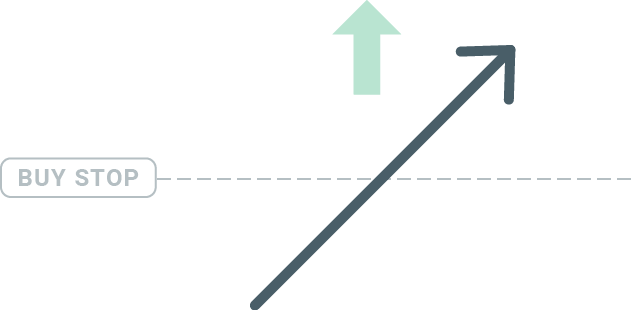
매도 정지
매도 정지 주문을 사용하면 현재 시장 가격보다 낮은 매도 주문을 설정할 수 있습니다. 따라서 현재 시장 가격이 $20이고 Sell Stop 가격이 $18인 경우 시장이 해당 가격에 도달하면 매도 또는 '숏' 포지션이 열립니다.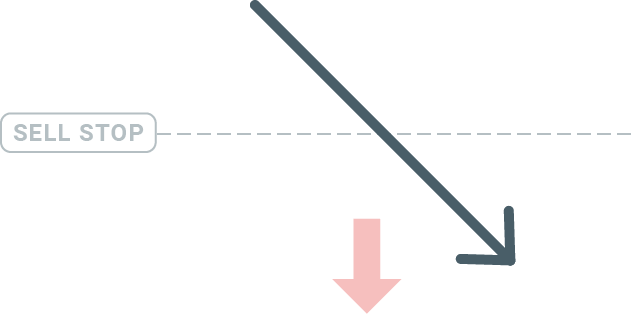
구매 한도
매수 중지의 반대인 매수 지정가 주문을 사용하면 현재 시장 가격보다 낮은 매수 주문을 설정할 수 있습니다. 즉, 현재 시장 가격이 $20이고 매수 제한 가격이 $18인 경우 시장 가격이 $18 수준에 도달하면 매수 포지션이 열립니다.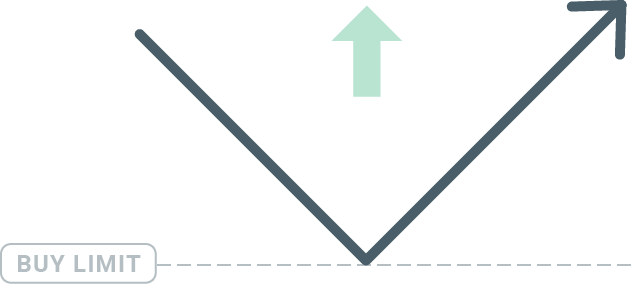
매도한도
마지막으로 매도 지정가 주문을 사용하면 현재 시장 가격보다 높은 매도 주문을 설정할 수 있습니다. 따라서 현재 시장 가격이 $20이고 설정된 매도 제한 가격이 $22인 경우 시장이 $22의 가격 수준에 도달하면 이 시장에서 매도 포지션이 열립니다.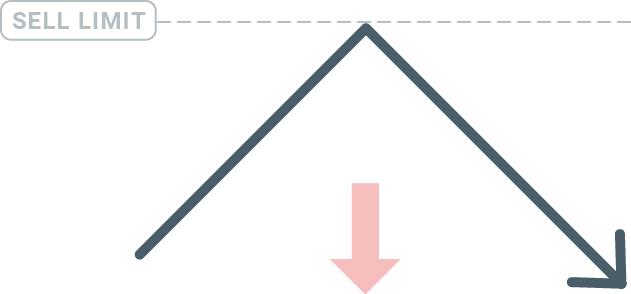
지정가 주문 열기
Market Watch 모듈에서 시장 이름을 두 번 클릭하기만 하면 새로운 지정가 주문을 열 수 있습니다. 그렇게 하면 새 주문 창이 열리고 주문 유형을 지정가 주문으로 변경할 수 있습니다.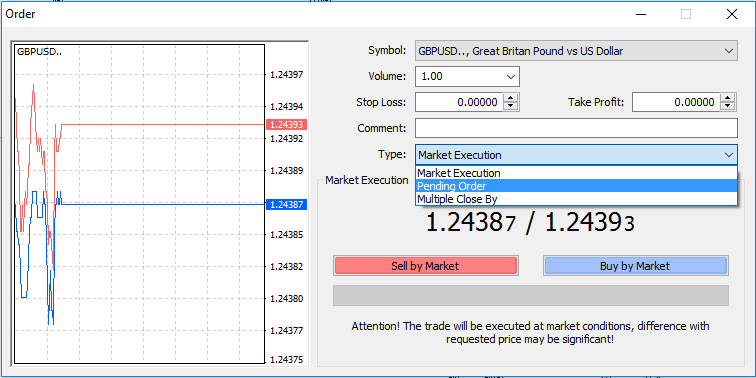
다음으로 지정가 주문이 활성화될 시장 수준을 선택합니다. 볼륨에 따라 위치의 크기도 선택해야 합니다.
필요한 경우 만료일('만료')을 설정할 수 있습니다. 이 모든 매개 변수가 설정되면 롱 또는 숏으로 가고 싶은지에 따라 원하는 주문 유형을 선택하고 중지 또는 제한하고 '장소' 버튼을 선택하십시오.
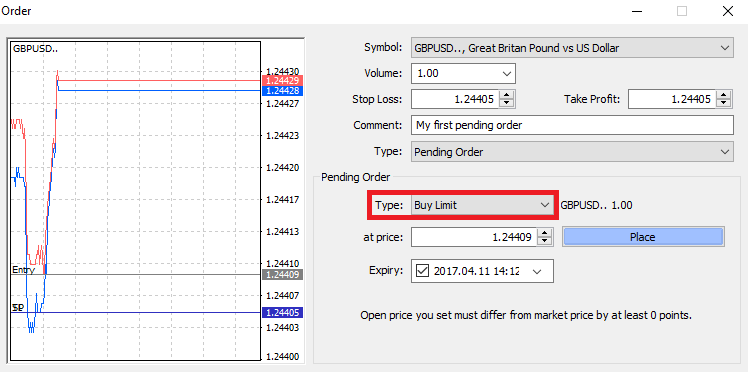
보다시피 보류 중인 주문은 MT4의 매우 강력한 기능입니다. 진입점을 찾기 위해 시장을 지속적으로 주시할 수 없거나 상품의 가격이 빠르게 변하고 기회를 놓치고 싶지 않을 때 가장 유용합니다.
XM MT4에서 주문을 종료하는 방법
열린 포지션을 닫으려면 터미널 창의 거래 탭에서 'x'를 클릭하십시오.
또는 차트의 라인 오더를 마우스 오른쪽 버튼으로 클릭하고 '닫기'를 선택합니다.
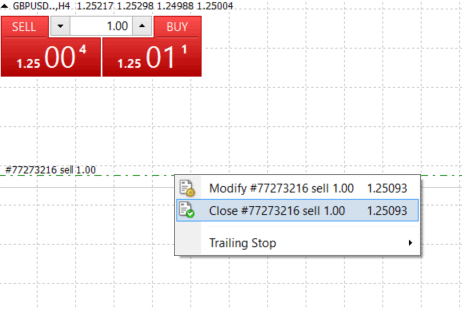
포지션의 일부만 청산하려면 미결 주문을 마우스 오른쪽 버튼으로 클릭하고 '수정'을 선택하십시오. 그런 다음 유형 필드에서 즉시 실행을 선택하고 청산할 포지션 부분을 선택합니다.
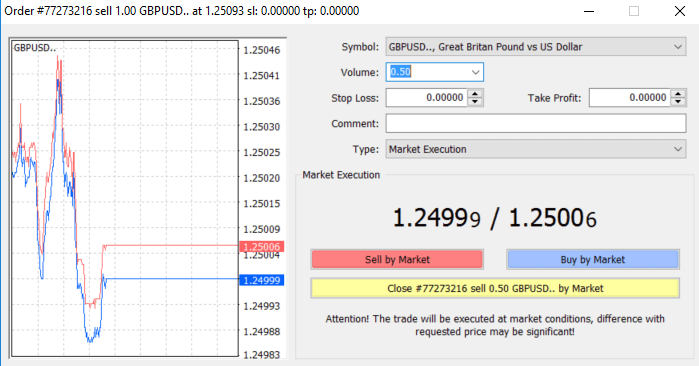
보시다시피 MT4에서 거래를 열고 닫는 것은 매우 직관적이며 말 그대로 클릭 한 번이면 됩니다.
손절매 사용, XM MT4에서 이익실현 및 후행 손절매
장기적으로 금융 시장에서 성공을 달성하기 위한 열쇠 중 하나는 신중한 위험 관리입니다. 이것이 바로 손절매와 이익실현이 거래의 필수적인 부분이 되어야 하는 이유입니다.
위험을 제한하고 거래 잠재력을 극대화하는 방법을 알고 있는지 확인하기 위해 MT4 플랫폼에서 사용하는 방법을 살펴보겠습니다.
손절매 설정 및 이익실현
손절매 또는 이익실현을 거래에 추가하는 첫 번째이자 가장 쉬운 방법은 새 주문을 할 때 즉시 수행하는 것입니다.
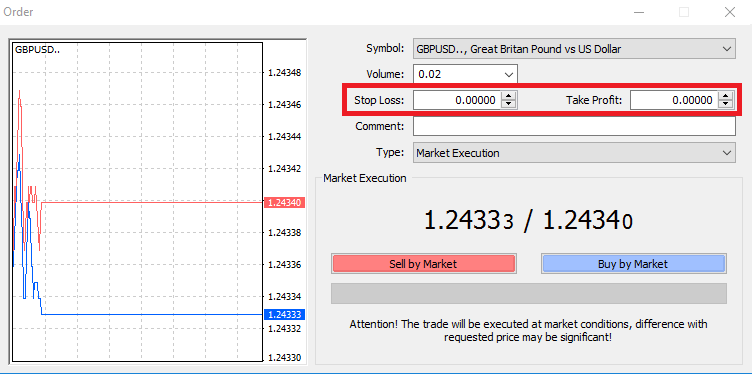
이렇게 하려면 Stop Loss 또는 Take Profit 필드에 특정 가격 수준을 입력하기만 하면 됩니다. 손절매는 시장이 귀하의 포지션(따라서 이름: 손절매)에 반대 방향으로 움직일 때 자동으로 실행되며, 가격이 지정된 이익 목표에 도달하면 이익실현 레벨이 자동으로 실행된다는 점을 기억하십시오. 즉, 손절매 수준을 현재 시장 가격보다 낮게 설정하고 이익실현 수준을 현재 시장 가격보다 높게 설정할 수 있습니다.
손절매(SL) 또는 이익실현(TP)은 항상 오픈 포지션 또는 대기 중인 주문에 연결되어 있다는 점을 기억하는 것이 중요합니다. 거래가 시작되고 시장을 모니터링하면 둘 다 조정할 수 있습니다. 이는 귀하의 시장 포지션에 대한 보호 명령이지만, 물론 새로운 포지션을 여는 데 반드시 필요한 것은 아닙니다. 나중에 언제든지 추가할 수 있지만 항상 포지션을 보호하는 것이 좋습니다*.
손절매 및 이익 실현 수준 추가
이미 열린 포지션에 SL/TP 수준을 추가하는 가장 쉬운 방법은 차트의 거래 라인을 사용하는 것입니다. 이렇게 하려면 거래 라인을 특정 수준으로 끌어다 놓기만 하면 됩니다.
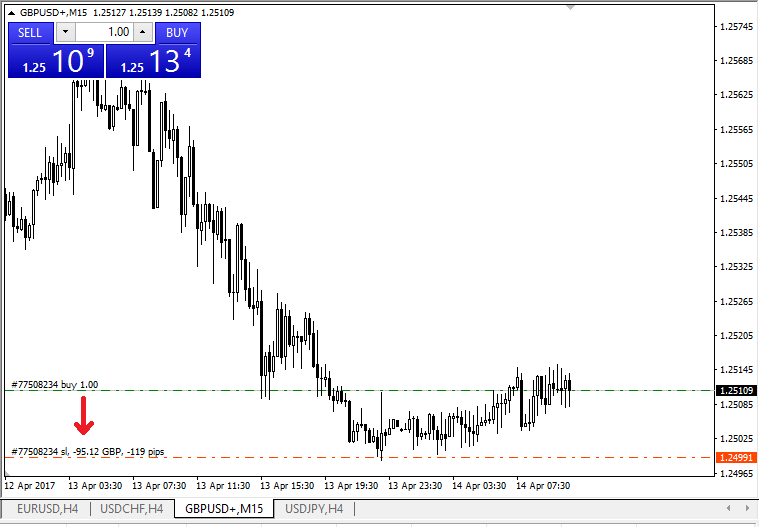
SL/TP 수준을 입력하면 SL/TP 라인이 차트에 나타납니다. 이렇게 하면 SL/TP 수준을 간단하고 빠르게 수정할 수도 있습니다.
하단의 '터미널' 모듈에서도 이 작업을 수행할 수 있습니다. SL/TP 수준을 추가하거나 수정하려면 오픈 포지션 또는 보류 중인 주문을 마우스 오른쪽 버튼으로 클릭하고 '주문 수정 또는 삭제'를 선택하십시오.
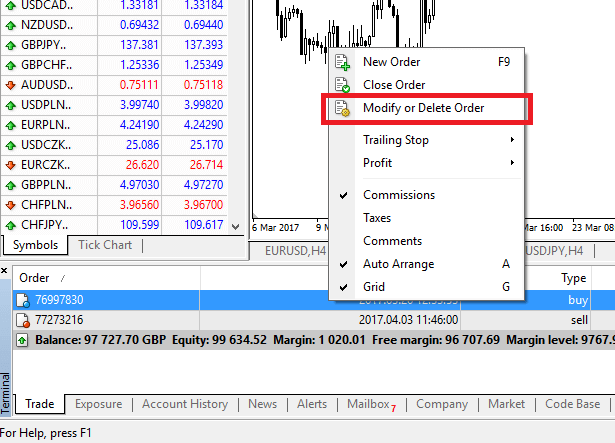
주문 수정 창이 나타나면 정확한 시장 수준 또는 현재 시장 가격에서 포인트 범위를 정의하여 SL/TP를 입력/수정할 수 있습니다.
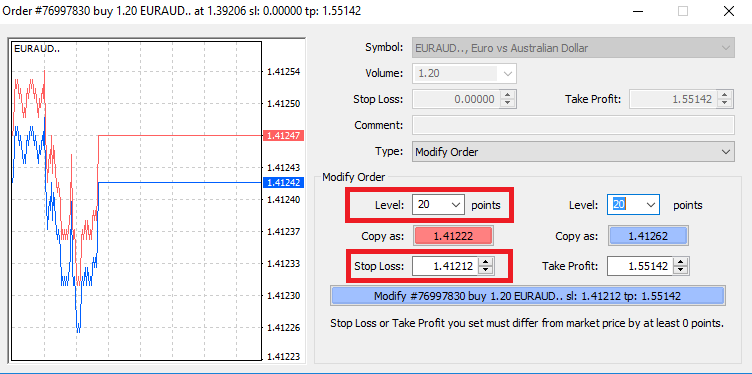
후행 중지
손절매는 시장이 귀하의 포지션과 반대 방향으로 움직일 때 손실을 줄이기 위한 것이지만 귀하의 이익을 고정하는 데에도 도움이 될 수 있습니다.
처음에는 직관에 반하는 것처럼 들릴 수 있지만 실제로는 이해하고 마스터하기가 매우 쉽습니다.
당신이 롱 포지션을 오픈했고 시장이 올바른 방향으로 움직이고 있어 현재 당신의 거래가 수익성이 있다고 가정해 봅시다. 시가보다 낮은 수준에 배치된 원래 손절매는 이제 시가로 이동(손익분기 가능)하거나 시가 이상(수익 보장)으로 이동할 수 있습니다.
이 프로세스를 자동으로 만들려면 Trailing Stop을 사용할 수 있습니다.이것은 특히 가격 변화가 빠르거나 시장을 지속적으로 모니터링할 수 없을 때 위험 관리에 정말 유용한 도구가 될 수 있습니다.
포지션이 수익을 내는 즉시 Trailing Stop은 이전에 설정한 거리를 유지하면서 자동으로 가격을 따릅니다.
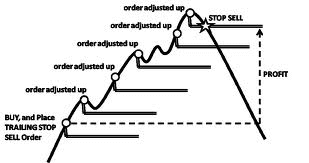
위의 예에 따라 이익이 보장되기 전에 추적 손절매가 시가 위로 움직일 수 있을 만큼 충분히 큰 이익을 거래해야 한다는 점을 명심하십시오.
트레일링 스탑(TS)은 열린 포지션에 연결되지만 MT4에 트레일링 스탑이 있는 경우 성공적으로 실행하려면 플랫폼을 열어야 한다는 점을 기억하는 것이 중요합니다.
트레일링 스탑을 설정하려면 '터미널' 창에서 오픈 포지션을 마우스 오른쪽 버튼으로 클릭하고 트레일링 스탑 메뉴에서 TP 수준과 현재 가격 사이의 거리에 대해 원하는 핍 값을 지정합니다.
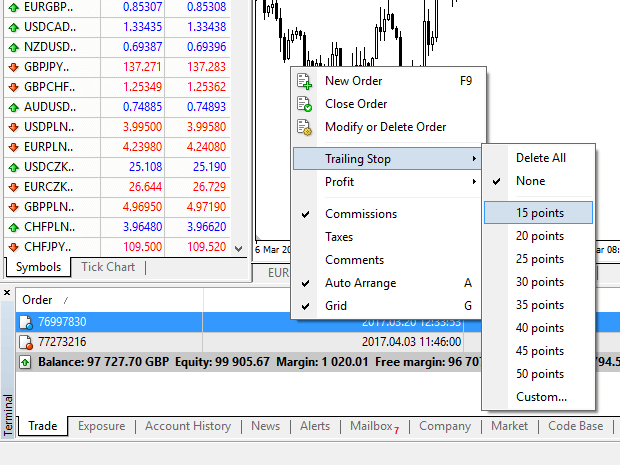
이제 트레일링 스톱이 활성화되었습니다. 즉, 가격이 수익성 있는 시장 쪽으로 변경되면 TS는 손절매 수준이 가격을 자동으로 따르도록 합니다.
Trailing Stop 메뉴에서 'None'을 설정하면 Trailing Stop을 쉽게 비활성화할 수 있습니다. 열린 모든 위치에서 빠르게 비활성화하려면 '모두 삭제'를 선택하십시오.
보시다시피 MT4는 단 몇 분만에 포지션을 보호할 수 있는 다양한 방법을 제공합니다.
*손절매 주문은 위험을 관리하고 잠재적 손실을 허용 가능한 수준으로 유지하는 가장 좋은 방법 중 하나이지만 100% 보안을 제공하지는 않습니다.
손절매는 무료로 사용할 수 있으며 불리한 시장 움직임으로부터 귀하의 계정을 보호하지만 항상 귀하의 위치를 보장할 수는 없다는 점에 유의하십시오. 시장이 갑자기 불안정해지고 스탑 레벨을 넘어서는 갭(사이 레벨에서 거래하지 않고 한 가격에서 다음 가격으로 점프)이 발생하면 귀하의 포지션이 요청한 것보다 더 나쁜 수준에서 청산될 수 있습니다. 이를 가격 하락이라고 합니다.
미끄러질 위험이 없고 시장이 불리하게 움직이더라도 요청한 손절매 수준에서 포지션이 청산되도록 보장하는 손절매는 기본 계정에서 무료로 사용할 수 있습니다.
XM에서 자금을 인출하는 방법
XM Broker에서 출금하는 방법은 아주 간단하고, 1분이면 완료됩니다!
다양한 신용 카드, 다양한 전자 결제 방법, 은행 송금, 지역 은행 송금 및 기타 지불 방법 등 입출금을 위한 다양한 지불 옵션을 제공합니다.
출금 방법
1/ 내 계정 페이지에서 “출금” 버튼을 클릭
합니다. 내 XM 그룹 계정에 로그인한 후 메뉴에서 “출금”을 클릭합니다.
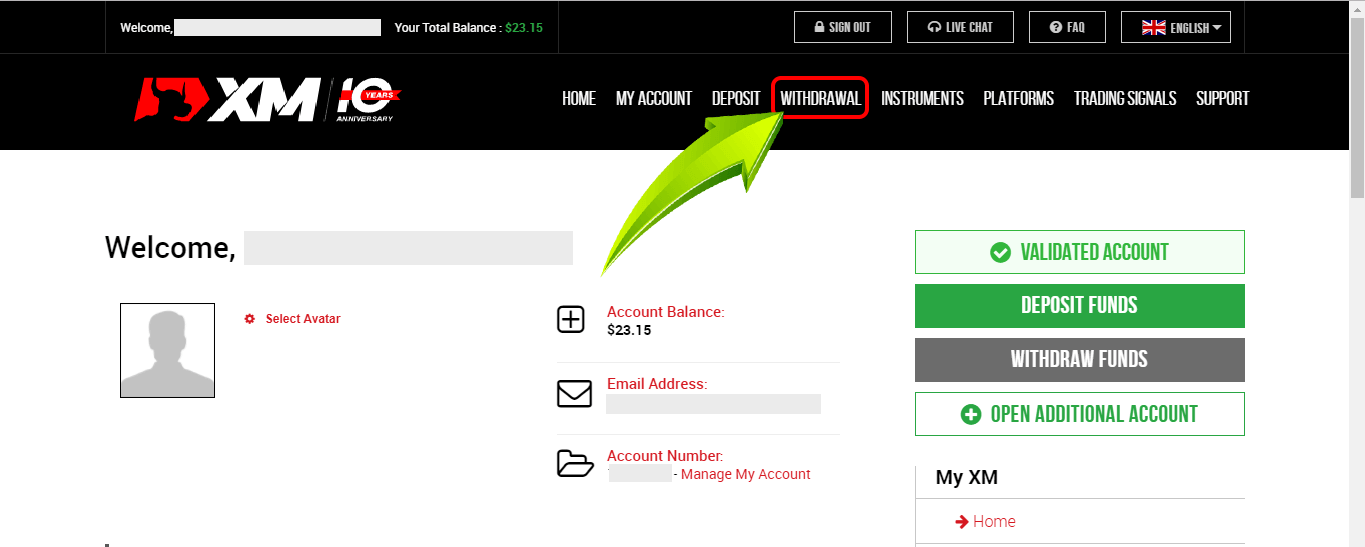
2/ 출금 옵션 선택
다음 사항에 유의하십시오.
- 포지션을 청산한 후 출금 요청을 제출하는 것이 좋습니다.
- XM은 오픈 포지션이 있는 거래 계좌에 대한 인출 요청을 수락합니다. 그러나 고객 거래의 안전을 보장하기 위해 다음 제한 사항이 적용됩니다.
a) 마진 수준을 150% 아래로 떨어뜨리는 요청은 월요일 01:00부터 금요일 23:50 GMT+2(DST 적용)까지 허용되지 않습니다.
b) 마진 수준을 400% 아래로 떨어뜨릴 수 있는 요청은 주말(금요일 23:50~월요일 01:00 GMT+2(DST 적용)) 동안 수락되지 않습니다.
- 귀하의 거래 계정에서 자금을 인출하면 거래 보너스가 그에 비례하여 제거된다는 점에 유의하십시오.
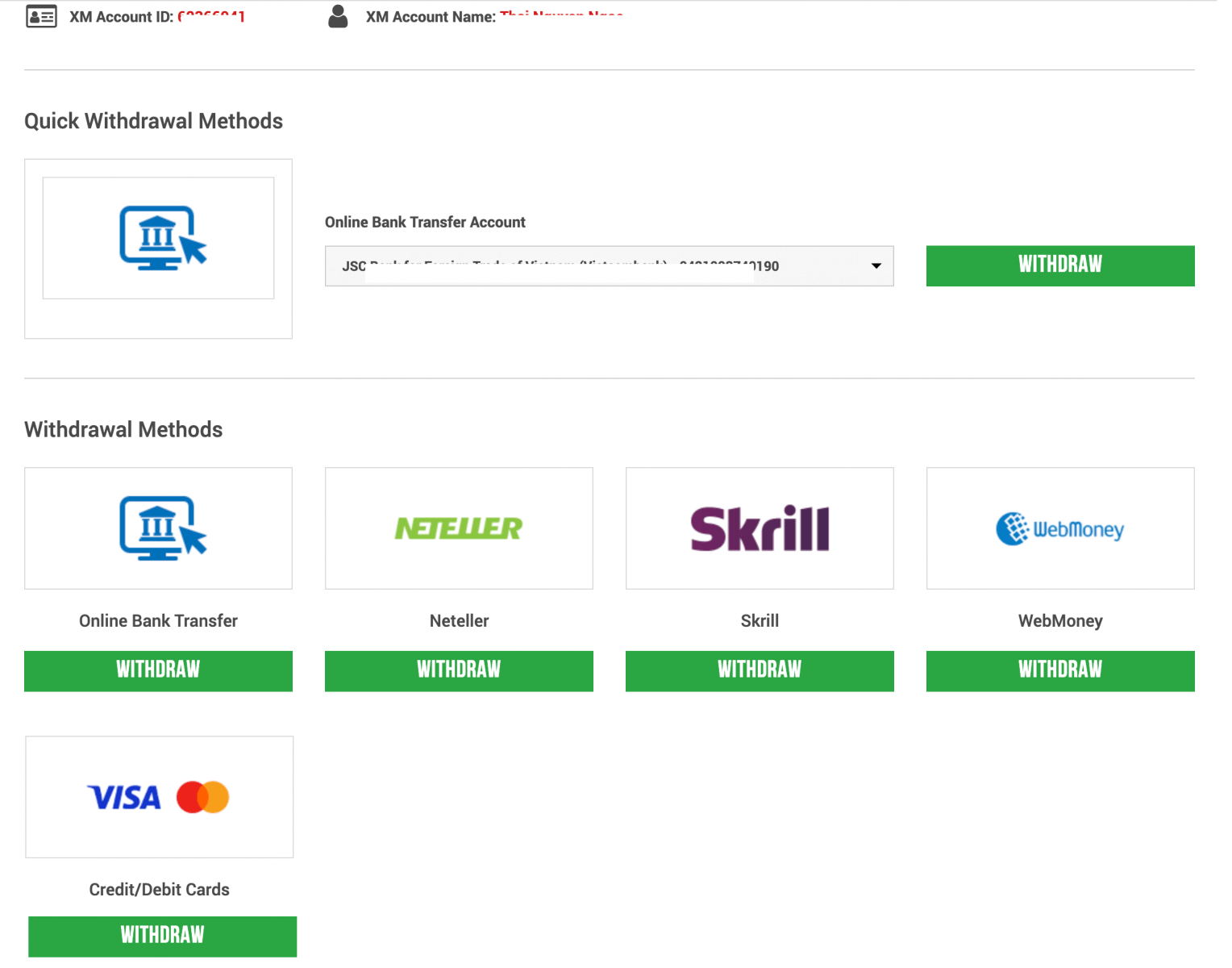
신용/직불카드는 입금액 한도 내에서 출금이 가능합니다.
입금액까지 출금 후 남은 금액은 원하는 방식으로 출금 가능합니다.
예: 신용 카드에 1000 USD를 예치하고 거래 후 1000 USD의 수익을 냈습니다. 돈을 인출하려면 1000 USD 또는 신용 카드로 입금한 금액을 인출해야 하며 나머지 1000 USD는 다른 방법으로 인출할 수 있습니다.
| 입금 방법 | 가능한 인출 방법 |
|---|---|
| 신용/직불 카드 |
출금은 신용/직불 카드로 입금된 금액까지 처리됩니다. 나머지 금액은 다른 방법으로 인출할 수 있습니다. |
| NETELLER/ Skrill/ WebMoney | 신용 카드 또는 직불 카드 이외의 인출 방법을 선택하십시오. |
| 은행 송금 | 신용 카드 또는 직불 카드 이외의 인출 방법을 선택하십시오. |
3/ 인출할 금액을 입력하고 요청을 제출합니다
. 예: "은행 송금"을 선택한 다음 은행 이름을 선택하고 은행 계좌 번호와 인출할 금액을 입력합니다.
선호하는 인출 절차에 동의하려면 "예"를 클릭한 다음 "요청"을 클릭하십시오.
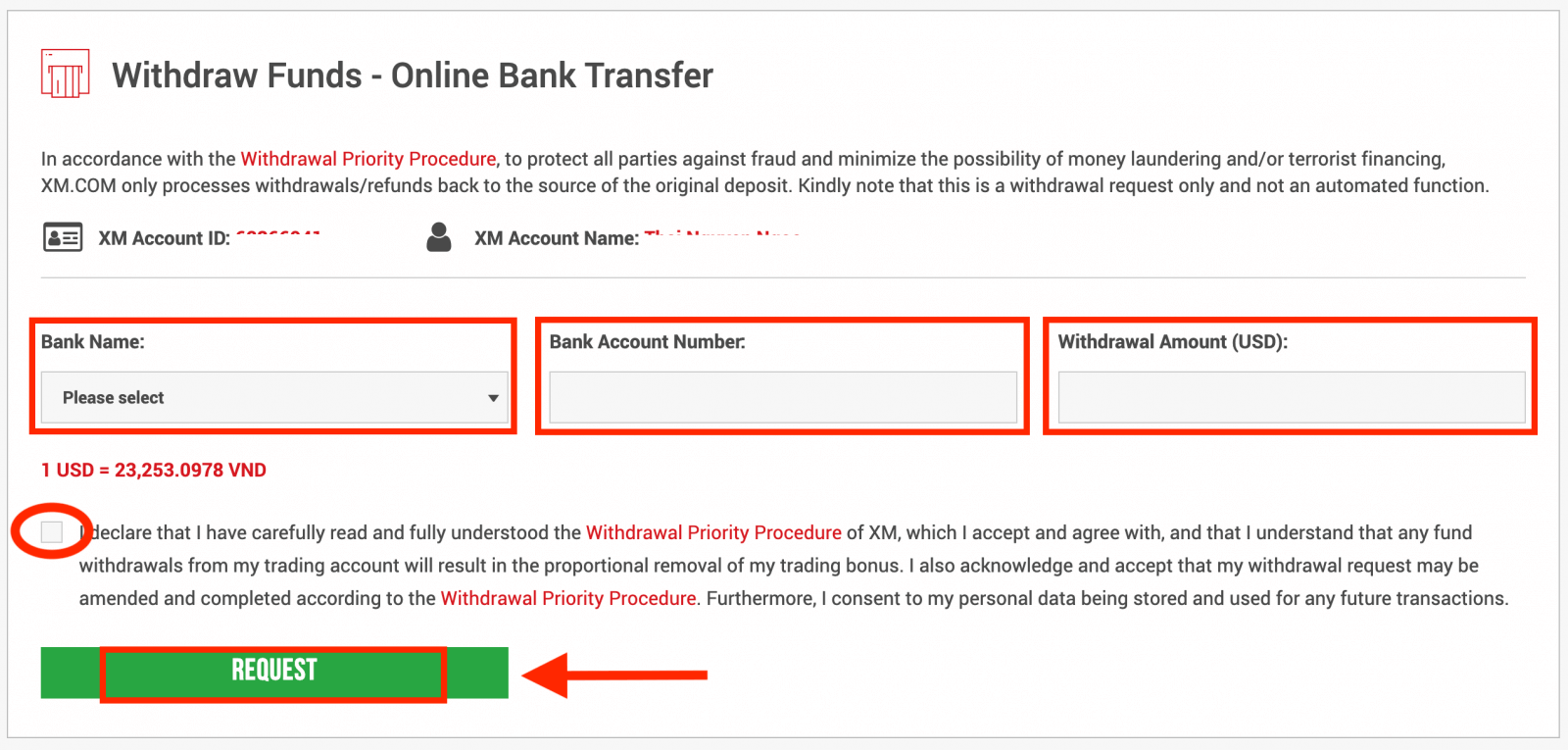
따라서 철회 요청이 제출되었습니다.
인출 금액은 거래 계좌에서 자동으로 차감됩니다. XM 그룹의 출금 요청은 24시간 이내에 처리됩니다(토요일, 일요일 및 공휴일 제외).
| 인출 방법 | 인출 수수료 | 최소 인출 금액 | 처리 시간 |
|---|---|---|---|
| 신용/직불 카드 | 무료 | 5달러 ~ | 2-5일 |
| NETELLER/ Skrill/ WebMoney | 무료 | 5달러 ~ | 24시간 근무 |
| 은행 송금 | XM은 모든 이체 수수료를 부담합니다. | 200달러 ~ | 2-5일 |
면책조항
사용된 XMP(보너스)는 1 USD만 출금해도 전액 소멸됩니다.
XM에서 클라이언트는 최대 8개의 계정을 열 수 있습니다.
따라서 다른 계좌를 개설하고 투자 금액을 이 계좌로 이체하여 출금에 사용하면 XMP(보너스) 전체가 제거되는 것을 방지할 수 있습니다.
인출 우선 절차는 무엇입니까?
모든 당사자를 사기로부터 보호하고 자금 세탁 및/또는 테러 자금 조달 가능성을 최소화하기 위해 XM은 아래의 인출 우선 절차에 따라 원래 예치금의 출처로만 인출/환불을 처리합니다.
- 신용/직불 카드 인출. 제출된 출금 요청은 선택한 출금 방법에 관계없이 이 방법으로 입금된 총 금액까지 이 채널을 통해 처리됩니다.
- 전자 지갑 인출. 전자 지갑 환불/출금은 모든 신용/직불 카드 보증금이 완전히 환불된 후에 처리됩니다.
- 기타 방법. 위의 두 가지 방법으로 이루어진 입금이 완전히 소진되면 은행 전신 인출과 같은 다른 모든 방법을 사용해야 합니다.
모든 인출 요청은 근무 시간 기준 24시간 이내에 완료됩니다. 그러나 제출된 모든 출금 요청은 보류 중인 출금으로 고객의 거래 계정에 즉시 반영됩니다. 고객이 잘못된 출금 방법을 선택한 경우 고객의 요청은 위에서 설명한 출금 우선 절차에 따라 처리됩니다.
모든 고객 출금 요청은 원래 입금이 이루어진 통화로 처리됩니다. 예치 통화가 이체 통화와 다른 경우 이체 금액은 XM에 의해 일반적인 환율로 이체 통화로 변환됩니다.
내 계정에서 돈을 인출하면 보너스로 얻은 수익도 인출할 수 있습니까? 아무 단계에서나 보너스를 인출할 수 있습니까?
보너스는 거래 목적으로만 사용되며 철회할 수 없습니다. 우리는 귀하가 더 큰 직책을 열고 더 오랜 기간 동안 귀하의 직책을 유지할 수 있도록 보너스 금액을 제공합니다. 보너스로 얻은 모든 이익은 언제든지 인출할 수 있습니다.
자주 묻는 질문
계정
누가 MT4를 선택해야 합니까?
MT4는 MT5 거래 플랫폼의 전신입니다. XM에서 MT4 플랫폼은 통화, 주가지수 CFD, 금 및 석유 CFD 거래를 가능하게 하지만 주식 CFD 거래는 제공하지 않습니다. MT5 거래 계좌 개설을 원하지 않는 고객은 MT4 계좌를 계속 사용하고 언제든지 추가 MT5 계좌를 개설할 수 있습니다.
MT4 플랫폼에 대한 액세스는 위의 표에 따라 Micro, Standard 또는 XM Ultra Low에서 사용할 수 있습니다.
누가 MT5를 선택해야 합니까?
MT5 플랫폼을 선택하는 고객은 통화, 주가 지수 CFD, 금 및 석유 CFD, 주식 CFD 등 다양한 상품에 액세스할 수 있습니다.
MT5에 대한 로그인 정보를 통해 데스크톱(다운로드 가능) MT5 및 함께 제공되는 앱 외에도 XM WebTrader에 액세스할 수 있습니다.
MT5 플랫폼에 대한 액세스는 위의 표와 같이 Micro, Standard 또는 XM Ultra Low에서 사용할 수 있습니다.
어떤 거래 계좌 유형을 제공합니까?
- MICRO : 1마이크로랏은 기준통화의 1,000단위입니다.
- STANDARD : 1표준랏은 기준통화 100,000단위
- 울트라 로우 마이크로: 1마이크로 랏은 기본 통화의 1,000단위입니다.
- Ultra Low Standard: 1 표준 랏은 기본 통화의 100,000 단위입니다.
- 스왑 프리 마이크로: 1마이크로 랏은 기본 통화의 1,000단위입니다.
- 스왑 프리 스탠다드: 1 스탠다드 랏은 기본 통화의 100,000 단위입니다.
XM 스왑 무료 거래 계좌는 무엇입니까?
XM 스왑 프리 계정을 통해 고객은 스왑이나 롤오버 수수료 없이 포지션을 밤새 열어두고 거래할 수 있습니다. XM 스왑 프리 마이크로 및 XM 스왑 프리 스탠다드 계정은 상품, 귀금속, 에너지 및 지수에 대한 향후 CFD뿐만 아니라 외환, 금, 은에서 최저 1핍의 스프레드로 스왑 없는 거래를 제공합니다.
데모 계정을 얼마 동안 사용할 수 있습니까?
XM 데모 계정에는 만료일이 없으므로 원하는 기간 동안 사용할 수 있습니다. 마지막 로그인 후 90일 이상 비활성 상태인 데모 계정은 폐쇄됩니다. 그러나 언제든지 새 데모 계정을 열 수 있습니다. 최대 5개의 활성 데모 계정이 허용됩니다.
확인
계정 확인을 위해 문서를 제출해야 하는 이유는 무엇입니까?
규제를 받는 회사로서 우리는 주요 규제 기관인 IFSC에서 부과하는 여러 규정 준수 관련 문제 및 절차에 따라 운영합니다. 이러한 절차에는 유효한 ID 카드 및 고객의 주소를 확인하는 최근(6개월 이내) 공과금 청구서 또는 은행 계좌 명세서 수집을 포함하여 KYC(Know Your Client)와 관련하여 고객으로부터 적절한 문서 수집이 포함됩니다. 에 등록되었습니다.
새 거래 계좌를 개설하고 첫 번째 계좌가 이미 인증된 경우 서류를 다시 업로드해야 합니까?
아니요, 이전 계정과 동일한 개인/연락처 세부 정보를 사용하는 한 새 계정이 자동으로 확인됩니다.
내 개인 정보를 업데이트할 수 있습니까?
이메일 주소를 업데이트하려면 등록된 이메일 주소에서 [email protected]으로 이메일을 보내주십시오.
거주지 주소를 업데이트하려면 등록된 이메일 주소에서 [email protected]으로 이메일을 보내고 회원 영역에서 해당 주소를 확인하는 POR(6개월 이하)을 업로드하십시오.
입금/출금
돈을 입금/출금하려면 어떤 지불 옵션이 있습니까?
다양한 신용 카드, 다양한 전자 결제 방법, 은행 송금, 지역 은행 송금 및 기타 지불 방법 등 입출금을 위한 다양한 지불 옵션을 제공합니다.거래 계좌를 개설하자마자 회원 영역에 로그인하고 입금/출금 페이지에서 선호하는 지불 방법을 선택한 다음 제공된 지침을 따를 수 있습니다.
거래 계좌에 어떤 통화로 돈을 입금할 수 있나요?
모든 통화로 돈을 입금할 수 있으며 XM 은행 간 우세한 가격에 따라 계정의 기본 통화로 자동 변환됩니다.
입금/출금할 수 있는 최소 및 최대 금액은 얼마인가요?
모든 국가에서 지원되는 여러 결제 방법의 경우 최소 입금/출금 금액은 5 USD(또는 이에 상응하는 액면가)입니다. 단, 선택한 결제 수단과 거래 계좌 인증 상태에 따라 금액이 달라집니다. 회원 영역에서 입금 및 출금 절차에 대한 자세한 내용을 읽을 수 있습니다.자금이 내 은행 계좌에 입금되는 데 얼마나 걸립니까?
송금되는 국가에 따라 다릅니다. EU 내 표준 은행 송금에는 영업일 기준 3일이 소요됩니다. 일부 국가의 은행 송금에는 영업일 기준 최대 5일이 소요될 수 있습니다.신용 카드, 전자 지갑 또는 기타 결제 수단으로 입금/출금하는 데 얼마나 걸립니까?
은행 송금을 제외한 모든 입금은 즉시 이루어집니다. 모든 출금은 영업일 기준 24시간 내에 백오피스에서 처리됩니다.
입금/출금 수수료가 있나요?
입금/출금 옵션에 대해 수수료를 부과하지 않습니다. 예를 들어, Skrill로 미화 100달러를 입금한 다음 미화 100달러를 인출하면 Skrill 계정에 미화 100달러의 전체 금액이 표시됩니다. 모든 거래 수수료는 양방향으로 처리됩니다.
이는 모든 신용/직불 카드 입금에도 적용됩니다. 국제 은행 송금을 통한 입금/출금의 경우, XM은 200 USD(또는 이에 상응하는 액면가) 미만의 입금을 제외하고 당사 은행에서 부과하는 모든 송금 수수료를 부담합니다.
전자 지갑으로 자금을 입금하면 신용 카드로 돈을 인출할 수 있습니까?
사기로부터 모든 당사자를 보호하고 돈세탁 방지 및 억제에 관한 해당 법률 및 규정을 준수하기 위해 당사의 정책은 고객 자금을 이러한 자금의 출처로 반환하는 것입니다. -지갑 계정. 이는 모든 출금 방식에 적용되며, 출금은 입금한 자금의 출처로 돌아가야 합니다.